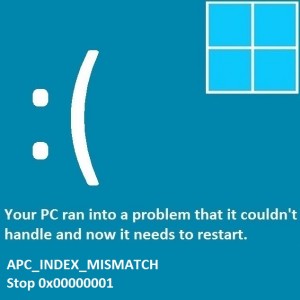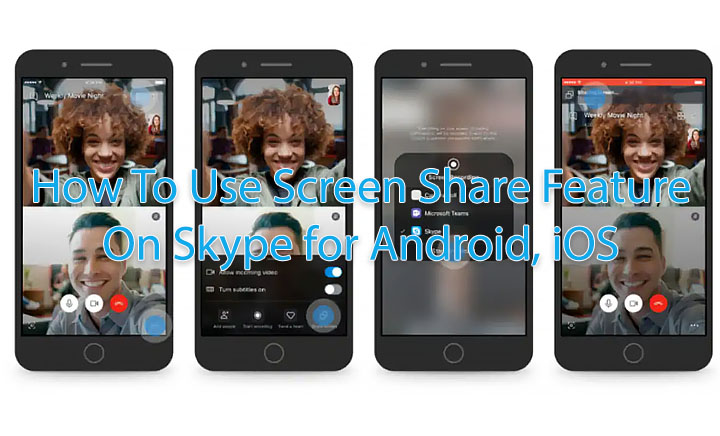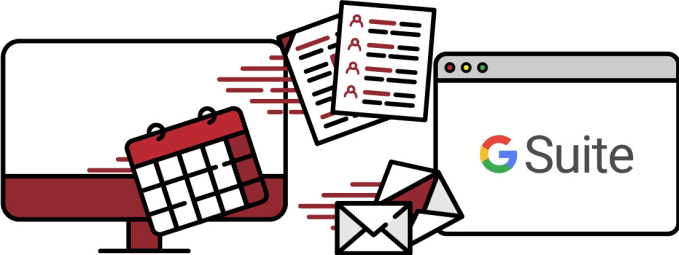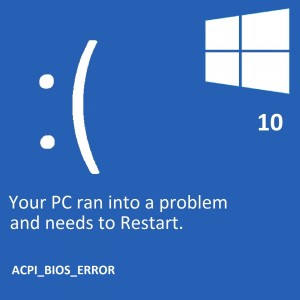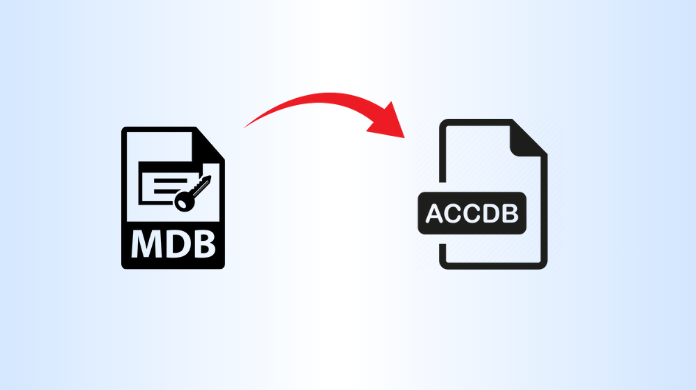Как отключить безопасный режим на телефоне Android?
При поиске решений и исправлений распространенных проблем со смартфонами вы могли столкнуться с предложением перезагрузить телефон в безопасном режиме. Перезагрузка телефона в этом режиме отключает все сторонние приложения на вашем устройстве, чтобы вам было проще найти источник проблемы. Если проблема сохраняется в безопасном режиме, это означает, что сторонние приложения не несут за нее ответственности. Как только вы это выясните, вы захотите вернуться в обычный режим, в котором вы сможете использовать все установленные приложения. В этой статье мы предлагаем вам несколько различных способов отключения безопасного режима на вашем телефоне или планшете Android.
Читайте также: Раскрыт цветовой вариант OnePlus 11 5G Marble Odyssey, который скоро будет доступен
Как войти в безопасный режим?
Шаг 1: Нажмите и удерживайте боковую клавишу, пока не увидите параметры питания.
Шаг 2: Нажмите и удерживайте кнопку «Выключить».
Шаг 3: Теперь на экране появится опция «Безопасный режим». Нажмите на него.
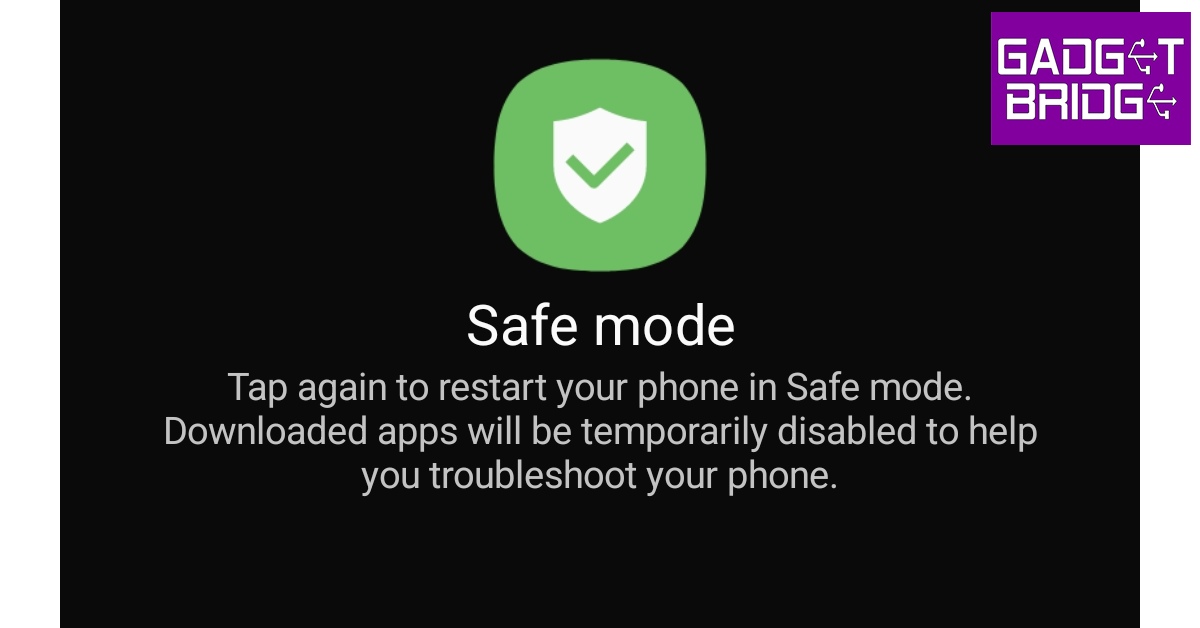
Ваш Android-смартфон перезагрузится в безопасном режиме.
Как отключить безопасный режим?
После того, как безопасный режим включен, вы можете отключить его несколькими способами. Когда вы закончите устранение неполадок с телефоном, вот как вы можете вывести его из безопасного режима.
Отключите безопасный режим, перезагрузив телефон

Самый простой способ отключить безопасный режим — перезагрузить смартфон. Просто нажмите и удерживайте боковую клавишу и выберите «Перезагрузить» из списка вариантов. На этот раз ваш телефон автоматически перезагрузится в обычном режиме. Если длительное нажатие боковой клавиши вызывает Google Ассистент на смартфоне одновременно нажмите боковую клавишу и кнопку увеличения громкости, чтобы получить доступ к параметрам питания.
Отключите безопасный режим на панели уведомлений.

Еще один быстрый способ выйти из безопасного режима на вашем Андроид смартфон через опцию на панели уведомлений. Все, что вам нужно сделать, это провести вниз по строке состояния и нажать на уведомление, чтобы отключить безопасный режим. Подтвердите свой выбор в следующем всплывающем окне.
Не удается отключить безопасный режим? Попробуйте этот метод
Если ваш телефон отказывается нормально перезагружаться при попытке использовать два упомянутых выше метода, вам необходимо выполнить сброс настроек смартфона до заводских. Если ваш телефон работает со сбоями и в безопасном режиме, это означает, что сторонние приложения не виноваты. Что-то не так с системными файлами на вашем устройстве. Сброс к заводским настройкам вернет ваше устройство к заводским настройкам. Это также удалит все ваши личные данные на смартфоне. После того, как ваш телефон будет сброшен, он перезагрузится, и вам придется снова войти в систему, используя свою учетную запись Google.
Часто задаваемые вопросы
Как удалить безопасный режим?
Чтобы отключить безопасный режим на смартфоне Android, просто перезагрузите устройство, нажав боковую клавишу и выбрав «Перезагрузить» в параметрах питания. Вы также можете отключить его на панели уведомлений.
Почему я не могу отключить безопасный режим?
Если системные файлы вашего телефона были повреждены, он может отказаться выходить из безопасного режима. В этом случае вам потребуется сбросить настройки смартфона до заводских.
Что происходит в безопасном режиме?
Когда ваш телефон находится в безопасном режиме, он отключает все установленные вами сторонние приложения. Это полезно для устранения неполадок вашего устройства.
Читайте также: Canon EOS R100 и объектив RF Mount RF28mm f/2.8 STM выпущены в Индии
Заключение
Вот как вы можете отключить безопасный режим на своем телефоне или планшете Android. Вы можете использовать безопасный режим, чтобы выяснить, является ли стороннее приложение причиной любой неожиданной неисправности на вашем смартфоне. Если ваш телефон нормально работает в безопасном режиме, значит, виновато одно из сторонних приложений. Просмотрите свой список приложений и начните с удаления самых последних. Выяснить, какое приложение является причиной проблемы, довольно сложно. Если вы не хотите проходить через это, просто сбросьте настройки устройства до заводских.
Чтобы быть в курсе последних новостей о гаджетах и технологиях, а также обзоров гаджетов, следите за нами на Твиттер, Фейсбук и Инстаграм. Для получения новейших видеороликов о технологиях и гаджетах подпишитесь на нашу YouTube канал. Вы также можете быть в курсе событий, используя Android-приложение Gadget Bridge. Вы можете найти последние новости автомобилей и велосипедов здесь.